תקן שגיאת אחסון לא מספיק זמין באנדרואיד
Miscellanea / / November 28, 2021
לכל סמארטפון אנדרואיד קיבולת אחסון פנימית מוגבלת ואם יש לכם נייד מעט ישן, רוב הסיכויים שיגמר לכם המקום בקרוב. הסיבה מאחורי זה היא שאפליקציות ומשחקים הופכים כבדים יותר ומתחילים לתפוס יותר ויותר מקום. מלבד זאת, גודל הקובץ של תמונות וסרטונים גדל באופן אקספוננציאלי. הדרישה שלנו לתמונות באיכות טובה יותר נענתה על ידי יצרני סלולר על ידי יצירת סמארטפונים עם מצלמות שיכולות לתת למכשירי DSLR להרוויח את כספם.
כולם אוהבים לדחוס את הטלפונים שלהם עם האפליקציות והמשחקים העדכניים ביותר ולמלא את הגלריות שלהם בתמונות יפות וסרטונים בלתי נשכחים. עם זאת, האחסון הפנימי יכול לקחת רק כל כך הרבה נתונים. במוקדם או במאוחר, תחוו את שגיאה לא מספיק אחסון זמין. למרות שרוב הזמן זה בגלל שהזיכרון הפנימי שלך בעצם מלא, לפעמים גם שגיאת תוכנה יכולה להיות אחראית לכך. ייתכן שאתה מקבל את הודעת השגיאה גם אם יש לך מספיק מקום פנוי. במאמר זה, אנו הולכים לדון בבעיה זו בפירוט ולבחון את הדרכים השונות שבהן אנו יכולים לתקן אותה.
מה גורם לשגיאה בחוסר מקום אחסון זמין?
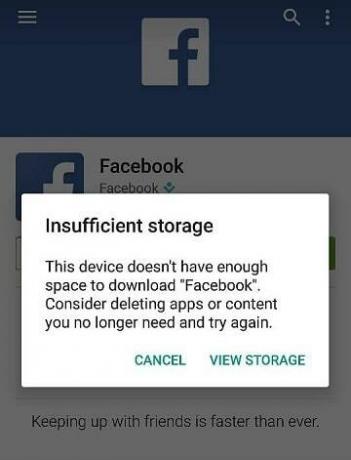
האחסון הפנימי הזמין של סמארטפון אנדרואיד אינו זהה בדיוק כפי שהובטח במפרטיו. הסיבה לכך היא שכמה GBs מהשטח הזה תפוסים על ידי מערכת ההפעלה אנדרואיד, ממשק המשתמש הספציפי למותג וכמה אפליקציות מותקנות מראש (נקראות גם
בלואטוור). כתוצאה מכך, אם הסמארטפון שלך טוען שיש 32 GB אחסון פנימי על הקופסה, במציאות, תוכל להשתמש רק ב-25-26 GB. אתה יכול לאחסן אפליקציות, משחקים, קבצי מדיה, מסמכים וכו'. בחלל הנותר הזה. עם הזמן, שטח האחסון ימשיך להתמלא ויהיה שלב שהוא יתמלא לחלוטין. כעת, כאשר אתה מנסה להתקין אפליקציה חדשה או אולי לשמור סרטון חדש, ההודעה "אין מספיק מקום אחסון זמין" יופיע על המסך שלך.זה עשוי אפילו להופיע כאשר אתה מנסה להשתמש באפליקציה שכבר מותקנת במכשיר שלך. הסיבה לכך היא שכל אפליקציה שומרת כמה נתונים במכשיר שלך כשאתה משתמש בהם. אם תשים לב תגלה שהאפליקציה שהתקנת לפני כמה חודשים והייתה רק 200 מגה-בייט תופסת כעת 500 מגה-בייט של שטח אחסון. אם אפליקציה קיימת לא מקבלת מספיק מקום לשמירת נתונים, היא תיצור שגיאה לא מספיק שטח אחסון פנוי. ברגע שהודעה זו תופיע על המסך שלך, הגיע הזמן שתנקה.
תוכן
- כיצד לתקן את השגיאה בחוסר נפח אחסון זמין?
- שיטה 1: גבה את קובצי המדיה שלך במחשב או באחסון בענן
- שיטה 2: נקה מטמון ונתונים עבור אפליקציות
- שיטה 3: זהה את האפליקציות או הקבצים שתופסים את השטח המרבי
- שיטה 4: העברת אפליקציות לכרטיס SD
- שיטה 5: הסר/השבת את Bloatware
- שיטה 6: השתמש באפליקציות ניקוי של צד שלישי
כיצד לתקן את השגיאה בחוסר נפח אחסון זמין?
שטח האחסון בטלפון החכם אנדרואיד שלך תפוס על ידי הרבה דברים. חלק מהדברים האלה נחוצים בעוד רבים אחרים לא. למעשה, כמות ניכרת של שטח נצברת גם על ידי קבצי זבל וקבצי מטמון שאינם בשימוש. בסעיף זה, אנו הולכים להתייחס לכל אחד מאלה בפירוט ולראות כיצד נוכל לפנות מקום לאותה אפליקציה חדשה שתרצה להתקין.
שיטה 1: גבה את קובצי המדיה שלך במחשב או באחסון בענן
כפי שהוזכר קודם לכן, קבצי מדיה כמו תמונות, סרטונים ומוזיקה תופסים הרבה מקום באחסון הפנימי של הנייד שלך. אם אתה מתמודד עם הבעיה של אחסון לא מספיק, אז זה תמיד רעיון טוב העבר את קובצי המדיה שלך למחשב או לאחסון בענן כמו Google Drive, One Drive וכו'. לגיבוי לתמונות ולסרטונים שלך יש גם הרבה יתרונות נוספים. הנתונים שלך יישארו בטוחים גם אם הנייד שלך יאבד, ייגנב או ייפגע. בחירה בשירות אחסון בענן מספקת גם הגנה מפני גניבת נתונים, תוכנות זדוניות ותוכנות כופר. מלבד זאת, הקבצים תמיד יהיו זמינים לצפייה והורדה. כל מה שאתה צריך לעשות הוא להיכנס לחשבון שלך ולגשת לכונן הענן שלך. עבור משתמשי אנדרואיד, אפשרות הענן הטובה ביותר לתמונות וסרטונים היא תמונות Google. אפשרויות ברות קיימא אחרות הן Google Drive, One Drive, Dropbox, MEGA וכו'.
אתה יכול גם לבחור להעביר את הנתונים שלך למחשב. זה לא יהיה נגיש בכל עת אבל הוא מציע הרבה יותר שטח אחסון. בהשוואה לאחסון בענן המציע שטח פנוי מוגבל (עליך לשלם עבור שטח נוסף), א המחשב מציע שטח כמעט בלתי מוגבל ויכול להכיל את כל קבצי המדיה שלך ללא קשר לכמה זה.
שיטה 2: נקה מטמון ונתונים עבור אפליקציות
כל האפליקציות מאחסנות נתונים מסוימים בצורה של קבצי מטמון. חלק מהנתונים הבסיסיים נשמרים כך שבפתיחה, האפליקציה תוכל להציג משהו במהירות. זה נועד לצמצם את זמן האתחול של כל אפליקציה. עם זאת, קבצי מטמון אלה ממשיכים לגדול עם הזמן. אפליקציה שהייתה רק 100 MB בזמן ההתקנה תופסת בסופו של דבר כמעט 1 GB לאחר כמה חודשים. זה תמיד שיטה טובה לנקות מטמון ונתונים עבור אפליקציות. אפליקציות מסוימות כמו מדיה חברתית ואפליקציות צ'אט תופסות יותר מקום מאחרות. התחל מיישומים אלה ולאחר מכן פנה לאפליקציות אחרות. בצע את השלבים שניתנו לניקוי מטמון ונתונים עבור אפליקציה.
1. לך אל הגדרות בפלאפון שלך.

2. הקלק על ה אפליקציות אפשרות להציג את רשימת האפליקציות המותקנות במכשיר שלך.

3. עַכשָׁיו בחר את האפליקציה שאת קבצי המטמון שלו תרצה למחוק והקש עליו.

4. הקלק על ה אִחסוּן אוֹפְּצִיָה.

5. כאן, תמצא את האפשרות ל נקה מטמון ונקה נתונים. לחץ על הכפתורים המתאימים וקבצי המטמון של אותה אפליקציה יימחקו.

בגרסאות אנדרואיד קודמות, ניתן היה למחוק קבצי מטמון עבור אפליקציות בבת אחת אולם אפשרות זו הוסרה מאנדרואיד 8.0 (אוראו) ומכל הגרסאות הבאות. הדרך היחידה למחוק את כל קבצי המטמון בבת אחת היא באמצעות האפשרות Wipe Cache Partition ממצב השחזור. בצע את השלבים הבאים כדי לראות כיצד:
1. הדבר הראשון שאתה צריך לעשות הוא לעשות לכבות את הטלפון הנייד שלך.
2. על מנת להיכנס למטען האתחול, עליך ללחוץ על שילוב של מקשים. עבור מכשירים מסוימים, זהו כפתור ההפעלה יחד עם מקש הפחתת עוצמת הקול בעוד עבור אחרים זהו כפתור ההפעלה יחד עם שני מקשי עוצמת הקול.
3. שים לב שמסך המגע אינו פועל במצב טוען האתחול אז כאשר הוא מתחיל להשתמש במקשי עוצמת הקול כדי לגלול ברשימת האפשרויות.
4. חצו אל ה התאוששות אפשרות ולחץ על לחצן ההפעלה כדי לבחור בה.
5. כעת חצו אל ה מחק את מחיצת המטמון אפשרות ולחץ על לחצן ההפעלה כדי לבחור בה.
6. לאחר מחיקת קבצי המטמון, הפעל מחדש את המכשיר ובדוק אם אתה מסוגל תקן שגיאה לא מספיק אחסון זמין.
שיטה 3: זהה את האפליקציות או הקבצים שתופסים את השטח המרבי
אפליקציות מסוימות תופסות יותר מקום מאחרות והן הסיבה העיקרית לאחסון הפנימי שנגמר. עליך לזהות את האפליקציות הללו ולמחוק אותן אם הן לא חשובות. ניתן להשתמש באפליקציה חלופית או בגרסת הלייט של אותה אפליקציה כדי להחליף את האפליקציות הללו מטלטלות שטח.
כל סמארטפון אנדרואיד מגיע עם כלי ניטור אחסון מובנה שמראה לך בדיוק כמה מקום תופס על ידי אפליקציות וקבצי מדיה. בהתאם למותג הסמארטפון שלך, ייתכן שיהיה לך גם מנקה מובנה שיאפשר לך למחוק קבצי זבל, קבצי מדיה גדולים, אפליקציות שאינן בשימוש וכו'. בצע את השלבים המפורטים להלן כדי לזהות את האפליקציות או הקבצים שאחראים לתפוס את כל השטח שלך ולאחר מכן למחוק אותם.
1. פתח את ה הגדרות בפלאפון שלך.
2. כעת, הקש על אִחסוּן אוֹפְּצִיָה.

3. כאן תמצאו דוח מפורט של כמה מקום בדיוק תופסים אפליקציות, תמונות, סרטונים, מסמכים וכו'.
4. כעת, על מנת למחוק את הקבצים והאפליקציות הגדולים, לחץ על כפתור הניקוי.

5. אם אין לך אפליקציית ניקוי מובנית, תוכל להשתמש באפליקציה של צד שלישי כמו מנקה מאסטר CC או כל אחר שאתה מעדיף מחנות Play.
שיטה 4: העברת אפליקציות לכרטיס SD
אם במכשיר שלך פועלת מערכת הפעלה אנדרואיד ישנה יותר, תוכל לבחור לעשות זאת להעביר אפליקציות ל-SD כַּרְטִיס. עם זאת, רק אפליקציות מסוימות תואמות להתקנה בכרטיס SD במקום בזיכרון הפנימי. ניתן להעביר אפליקציית מערכת לכרטיס ה-SD. כמובן, מכשיר האנדרואיד שלך צריך לתמוך גם בכרטיס זיכרון חיצוני מלכתחילה כדי לבצע את המעבר. בצע את השלבים המפורטים להלן כדי ללמוד כיצד להעביר אפליקציות לכרטיס ה-SD.
1. ראשית, פתח הגדרות במכשיר שלך.
2. כעת הקש על אפליקציות אוֹפְּצִיָה.

3. במידת האפשר, מיין את האפליקציות לפי גודלן כך שתוכל לשלוח תחילה את האפליקציות הגדולות לכרטיס ה-SD ולפנות כמות ניכרת של מקום.
4. פתח כל אפליקציה מרשימת האפליקציות ובדוק אם האפשרות "העבר לכרטיס SD" זמין או לא. אם כן, פשוט הקש על הכפתור המתאים והאפליקציה הזו והנתונים שלה יועברו לכרטיס ה-SD.

עכשיו, בדוק אם אתה מסוגל תקן שגיאה לא מספיק אחסון זמין באנדרואיד שלך טלפון או לא. אם אתה משתמש אנדרואיד 6.0 או מאוחר יותר, אז לא תוכל לבצע העברת אפליקציות לכרטיס SD. במקום זאת, עליך להמיר את כרטיס ה-SD שלך לזיכרון פנימי. אנדרואיד 6.0 ואילך מאפשר לך לפרמט את כרטיס הזיכרון החיצוני שלך באופן שיתייחס אליו כחלק מהזיכרון הפנימי. זה יאפשר לך להגביר את קיבולת האחסון שלך באופן משמעותי. תוכל להתקין אפליקציות על שטח זיכרון נוסף זה.
עם זאת, יש כמה חסרונות לשיטה זו. הזיכרון החדש שנוסף יהיה איטי יותר מהזיכרון הפנימי המקורי וברגע שתפרמט את כרטיס ה-SD שלך, לא תוכל לגשת אליו מאף מכשיר אחר. אם אתה בסדר עם זה, עקוב אחר השלבים המפורטים להלן כדי להמיר את כרטיס ה-SD שלך להרחבה של הזיכרון הפנימי.
1. הדבר הראשון שאתה צריך לעשות הוא הכנס את כרטיס ה-SD שלך ולאחר מכן הקש על אפשרות ההגדרה.
2. מרשימת האפשרויות בחר באפשרות "השתמש כאחסון פנימי".

3. פעולה זו תגרום ל- כרטיס SD מעוצב וכל התוכן הקיים שלו יימחק.
4. לאחר השלמת השינוי יינתנו לך אפשרויות להעביר את הקבצים שלך עכשיו או להעביר אותם מאוחר יותר.
5. זהו, אתה מוכן עכשיו. לאחסון הפנימי שלך תהיה כעת יותר קיבולת לאחסון אפליקציות, משחקים וקובצי מדיה.
6. אתה יכול הגדר מחדש את כרטיס ה-SD שלך להפוך לאחסון חיצוני בכל עת. כדי לעשות זאת, פשוט פתח את ההגדרות ועבור אל אחסון ו-USB.
7. כאן, הקש על שם הכרטיס ופתח את ההגדרות שלו.
8. אחרי זה פשוט בחר את "שימוש כאחסון נייד" אוֹפְּצִיָה.
שיטה 5: הסר/השבת את Bloatware
Bloatware מתייחס לאפליקציות המותקנות מראש בסמארטפון האנדרואיד שלך. כשאתה קונה מכשיר אנדרואיד חדש, אתה מגלה שהרבה אפליקציות כבר מותקנות בטלפון שלך. אפליקציות אלו ידועות בשם bloatware. היצרן, ספק שירותי הרשת שלך יכול היה להוסיף את האפליקציות האלה, או אפילו חברות ספציפיות שמשלמים ליצרן כדי להוסיף את האפליקציות שלהם כקידום מכירות. אלו יכולות להיות אפליקציות מערכת כמו מזג אוויר, מעקב אחר בריאות, מחשבון, מצפן וכו'. או אפליקציות לקידום מכירות כמו אמזון, ספוטיפיי וכו'.
חלק הארי מהאפליקציות המובנות הללו אף פעם לא נמצאות בשימוש על ידי האנשים ובכל זאת הם תופסים הרבה מקום יקר. זה פשוט לא הגיוני לשמור חבורה של אפליקציות במכשיר שלך שלעולם לא תשתמש בהן.
הדרך הפשוטה ביותר להיפטר מ-Bloatware היא על ידי הסרה ישירה שלהם. בדיוק כמו כל אפליקציה אחרת הקש והחזק את הסמל שלה ובחר באפשרות הסר התקנה. עם זאת, עבור אפליקציות מסוימות אפשרות הסרת ההתקנה אינה זמינה. עליך להשבית את האפליקציות האלה מההגדרות. בצע את השלבים הבאים כדי לראות כיצד:
1. לך אל הגדרות של הטלפון שלך.
2. כעת לחץ על אפליקציות אוֹפְּצִיָה.
3. זה יציג את ה רשימה של כל האפליקציות המותקנות בפלאפון שלך. בחר את האפליקציות שאינך רוצה ולחץ עליהן.

4. כעת, תמצא את האפשרות ל השבת במקום הסר התקנה. כפי שצוין קודם לכן, חלק מהאפליקציות לא ניתנות להסרה מוחלטת ועליכם להסתפק בביטולן במקום להסירן.
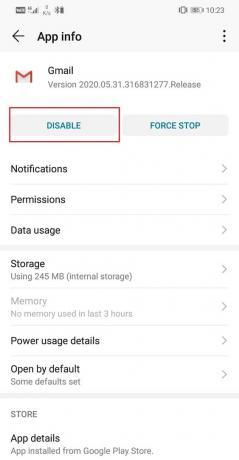
5. במקרה, אף אחת מהאפשרויות לא זמינה וה- לחצני הסר התקנה/השבתה מופיעים באפור אז זה אומר שלא ניתן להסיר את האפליקציה ישירות. תצטרך להשתמש באפליקציות של צד שלישי כמו מסיר אפליקציות מערכת או No Bloat Free כדי להיפטר מהאפליקציות הללו.
6. עם זאת, המשך לשלב האמור לעיל רק אם אתה בטוח לחלוטין שמחיקת האפליקציה המסוימת הזו לא תפריע לתפקוד הרגיל של סמארטפון האנדרואיד שלך.
שיטה 6: השתמש באפליקציות ניקוי של צד שלישי
שיטה נוחה נוספת לפנות מקום היא להוריד אפליקציית ניקוי של צד שלישי ולתת לה לעשות את הקסם שלה. אפליקציות אלו יסרוקו את המערכת שלך לאיתור קבצי זבל, קבצים כפולים, אפליקציות שאינן בשימוש, ונתוני אפליקציות, נתונים במטמון, חבילות התקנה, קבצים גדולים וכו'. ולאפשר לך למחוק אותם ממקום בודד בכמה הקשות על המסך. זוהי דרך סופר יעילה ונוחה למחוק את כל הפריטים המיותרים במכה אחת.
אחת מאפליקציות הניקוי הפופולריות ביותר של צד שלישי הזמינות בחנות Play היא מנקה CC. זה בחינם וניתן להוריד אותו בקלות. במקרה שאין לך מקום בכלל ואינך יכול להוריד את האפליקציה הזו, מחק אפליקציה ישנה שאינה בשימוש או מחק כמה קבצי מדיה כדי ליצור מעט מקום.
לאחר התקנת האפליקציה היא תדאג לכל השאר. השימוש באפליקציה הוא גם די קל. יש לו מנתח אחסון שמראה כיצד הזיכרון הפנימי שלך מנוצל כרגע. אתה יכול להשתמש באפליקציה כדי למחוק ישירות זבל לא רצוי רק בכמה לחיצות. מסור כפתור ניקוי מהיר מאפשר לך לנקות קבצי זבל באופן מיידי. יש לו גם מאיץ RAM שמנקה אפליקציות שרצות ברקע ומפנה זיכרון RAM מה שהופך את המכשיר למהיר יותר.
מוּמלָץ:
- תקן בעיה בטעינת ווידג'ט באנדרואיד
- כיצד להפעיל פנס מכשיר באמצעות Google Assistant
- תקן בעיות נפוצות של Moto G6, G6 Plus או G6 Play
אתה יכול להשתמש בכל אחת מהשיטות שתוארו לעיל כדי תקן שגיאת אחסון לא מספיק זמין במכשיר האנדרואיד שלך. עם זאת, אם המכשיר שלך ישן מדי אז במוקדם או במאוחר הזיכרון הפנימי שלו לא יספיק כדי לתמוך אפילו באפליקציות החשובות וההכרחיות. כפי שהוזכר קודם לכן, אפליקציות גדלות בגודלן עם כל עדכון חדש.
מלבד זאת מערכת ההפעלה אנדרואיד עצמה תדרוש עדכונים מעת לעת ועדכוני מערכת ההפעלה הם בדרך כלל גדולים בגודלם. לכן, הפתרון היחיד שנותר ישים הוא שדרוג לסמארטפון חדש וטוב יותר עם זיכרון פנימי גדול יותר.



